Chat mit Pidgin unter Windows
Pidgin ist ein beliebter Chat-Client, der für die verschiedensten Betriebssysteme verfügbar ist. Pidgin ist (egal ob mit oder ohne Administrator-Rechte) einfach zu installieren und und kann z.B. mit dem Jabber-Server der FU genutzt werden, auf dem alle ZEDAT-User automatisch einen Account haben.
Herunterladen
Wer für seinen Windows-PC einen Systembetreuer hat, kann sich die Installation von Pidgin bei diesem wünschen. Wer keinen hat, kann Pidgin aber auch in ein paar Minuten selbst installieren. Die Software kann an verschiedenen Stellen heruntergeladen werden, zum Beispiel auch über den FTP-Server der FU unter:
ftp://ftp.fu-berlin.de/pc/chat/pidgin/
Hier sollte möglichst die aktuellste Version ausgewählt werden. Zu erkennen ist diese normalerweise an der höchsten Versionsnummer und den neusten Datum, im Beispiel ist es die Version 2.10.9.
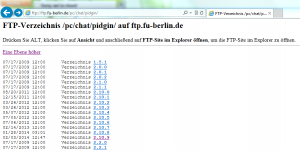
Im Download-Verzeichnis auf dem FTP-Server stehen dann verschiedene “Geschmacksrichtungen” der Software zur Verfügung. Die Datei mit dem “offline” im Namen enthält alles für die Installation Notwendige und kann auf den lokalen PC heruntergeladen werden.
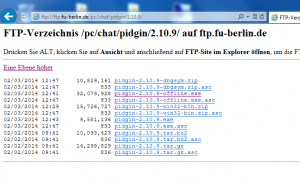
Ggf. gibt es (vom Internet Explorer) eine Nachfrage, was mit der Datei passieren soll. Diese soll in diesem Fall heruntergeladen werden, also: Speichern

Installieren
Wenn das Installationspaket auf den eigenen Rechner übertragen wurde, kann es per Doppelklick installiert werden. Es befindet sich vermutlich an der Stelle, an der alle anderen heruntergeladenen Dateien auch liegen, im Beispiel also in einem Ordner namens “Downloads”.
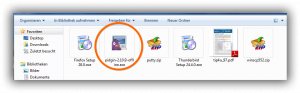
Ggf. gibt es vom Windows-System noch einmal eine “Sicherheitswarnung” und die Frage, ob das Installations-Programm ausgeführt werden soll. Da das in diesem Fall das Ziel ist, sollte dies mit einem Klick auf Ausführen bestätigt werden.
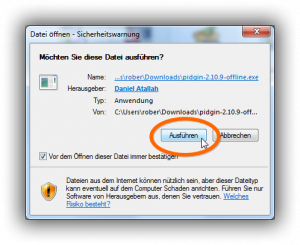
Es folgt nun die Installation von Pidgin, bei der in der Regel einfach die vorgeschlagenen Standardwerte übernommen werden können.
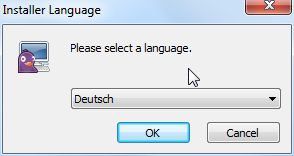
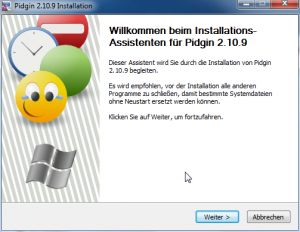
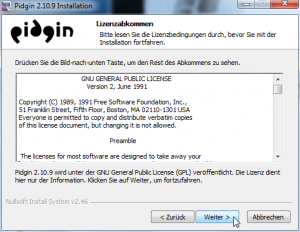
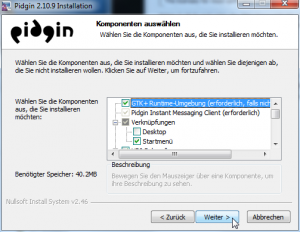
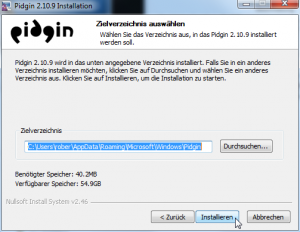
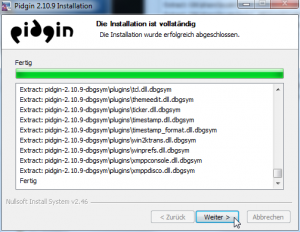
Am Schluss des Vorgangs wird noch einmal die erfolgreiche Installation bestätigt. Pidgin ist fertig installiert und bereit für den Einsatz.
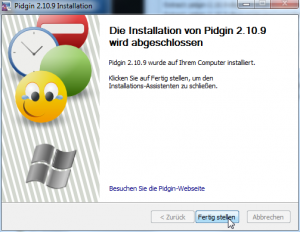
Leave a Reply